Excelは「表計算」ソフトのため、複数セルにまたがるデータというのはあまりよろしくはないんでしょうが、結構やってしまうことが多いと思います。
また、その場合はセル結合を実施しているのではないでしょうか。
セルを結合してしまうと後で再度編集する場合やレイアウトを変更するのにコピー&ペーストしようにもうまくいかなかったりと色々と制約がでてきます。
見栄え上仕方ない場合や、もう2度と変更しないというような資料であれば問題ありませんが、セル結合をしないで複数セルをまたがった中央に文字を表示する方法もあります。
セルを結合せずに複数セルをまたいだ中央に文字を表示する
中央に表示したい範囲のセルを選択します。
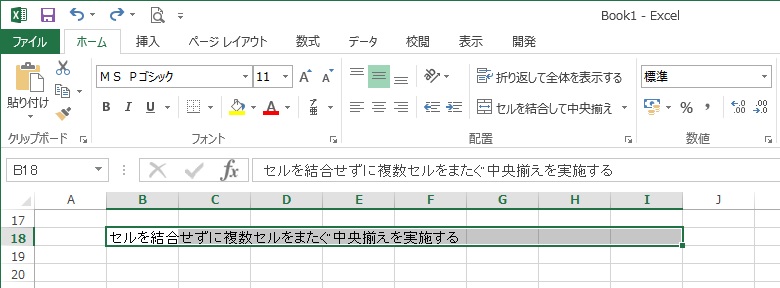
リボンの「ホーム」タブで「配置」の右下にある[配置の設定]をクリックします。
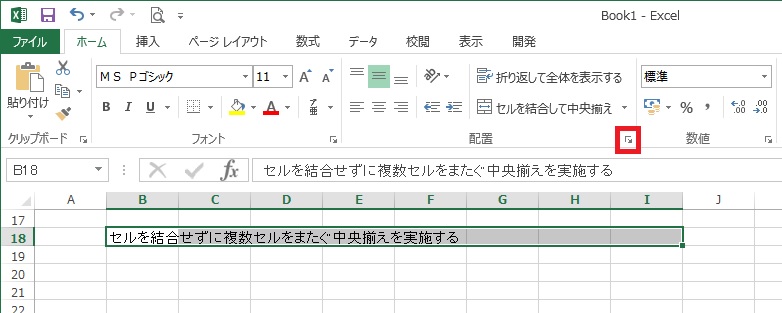
「セルの書式設定」画面の「配置」タブが開くので「文字の配置」の「横位置」で[選択範囲内で中央]を選択し[OK]をクリックします。
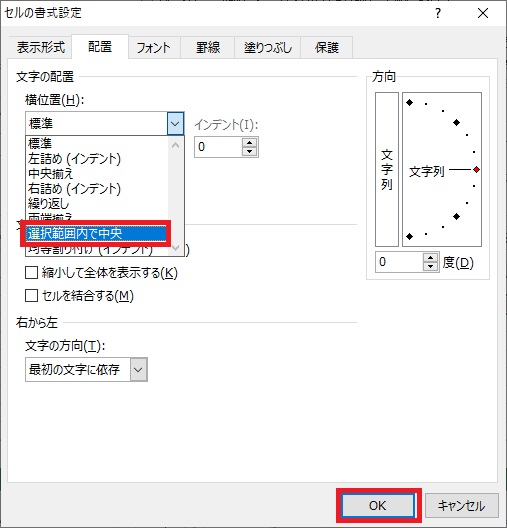
これでセルを結合せずに複数セルをまたいだ中央揃えにすることができます。
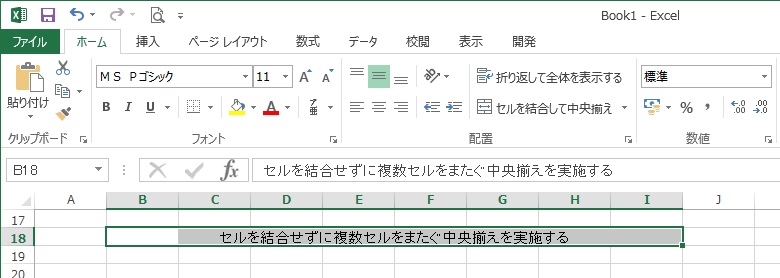
セル結合を実施しなくてもこの方法で代替できることが多いと思います。
設定画面を開く必要があるため、適応時はセル結合より少し時間がかかるかもしれませんが、後の編集時の作業を考えるとこちらのほうが適しているのではないでしょうか。





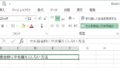

コメント